こんちくわ。仕事ではWindowsを使用しているconchikuwaです。Macはitunesの母艦やブログ書いたりと趣味をメインに使用しているのですが、念のためにとBootcampを利用してのWindowsをインストにチャレンジしてみました。ところが持っていた外付けDVDドライブをどうも認識してくれず結局Macbook Air純正のSuperDriveを買うハメに。。。(T_T)せっかくなんでSuperDriveの開封の儀をやってみます!!
ご存知の通りMacbook Airには内蔵のDVDドライブがありません。なのでCD-ROMやDVD-ROMからデータやソフトをインストールするには別のMacやWindowsのDVDドライブをリモート共有するか、外付けDVDドライブを用意する必要があります。
以前、ブログでも書いたのですが、どうも私の環境の場合、リモート共有が上手くできなくて、
MacBook Air, Mac mini:リモートディスクを使って Mac や Windows コンピュータの DVD または CD を共有する方法
Mac OS X v10.4.10 以降がインストールされている Mac、または Windows XP Service Pack 2 以降がインストールされている Windows コンピュータにリ …
ちゃんと準備されておりまいした。
結局外付けDVDドライブを買いました。純正のSuperDriveがベストなのはわかっていたのですが、お値段もそこそこするし、Macでしか使えないという事で買ったのは↓

[Mac]買ってみた!リモートディスクが上手くいかなかったので、Macbook Air用にDVDドライブ買いました!
値段も安いし、この時は無事ソフトもインストできて言うことなし。。。(この時ケチらずにSuperDrive買っとけば良かった。。。)
だったのですが、
いざBootcampを利用してWindowsをインスト使用とするとパーティション分割後の再起動で真っ暗画面から立ち上がらない状態に。。。
USBコネクタの接続穴を変えたり、マウスを外したり、電源コードを外したり、立ち上がっているソフトを落としたりとできることはやってみたけど、何も変わらず。。。
最後の頼みの綱のAppleのサポートセンターに電話して状況を説明すると、やっぱり外付けDVDドライブが怪しいのではとの事。
アドバイスとしては、
- 他のDVDドライブを試してみるか
(持ってないからできない。。。) - ジーニアスバーでSuperDriveを借りれるか聞いてみるか
(ジーニアスバー遠いし貸してくれるか分からない。。。)
だったので、面倒っちいし、今後の事も考えてSuperDriveを買っちゃいました!!
って事で、恒例の
開封の儀!!
最近はAmazonさんで買うことが多いのですが、近くのヤマダ電機内にAppleショップがあったので、車をひとっ走りさせてきました。
Macbook Air SuperDriveって書いてます(^^♪

開けてみると、これまたAppleさんらしいシンプルな佇まい!

正面はこんな感じ。イジェクトボタンとか無く、CD-ROMやDVD-ROMを吸い込むタイプ。

高さはだいたいMacbook Airと同じくらい。さすが純正!!

Macbook Airと並んで撮ってみた。純正らしく見た目もいい感じ。

あとはBootcampでWindowsが無事インストできればいいんだけど。。。出来なきゃ買った意味ございませんし。。。

BootcampでのWindowsのインストに再チャレンジしてみた。。。
できた!WindowsなMacの完成です!簡単すぎてビックリ。さっきまで真っ暗だったのはなんだったんだぁ。。。

BootcampでのWindowsインスト手順は↓で詳しく説明してくれてます。
Lionそっちのけ! 新MacBook Airにウィンドウズ7を即インストール
Macなのにウィンドウズをインストールしてハードウェアの性能を余すところなく使う機能、それが“Boot Camp”。 …
スムーズに行けばチョー簡単!
マニュアル見ても簡単に出来ます。
http://manuals.info.apple.com/ja_JP/boot_camp_install-setup_10.7_j.pdf
ちなみに「VMware Fusion 4」も購入してBootcampでインストしたWindowsを仮想化して利用できるようにしました。BootcampだけだとOS自体をMac、Windowsで切り替えないといけないけど仮想化させれば、Macを立ち上げたままWindowsも起動ができるので。
”Macintosh HD”を選択する事で、Macの電源をオンにするとLionが立ち上がり、Macの電源をオン後、”option”キー長押しでOS選択画面の表示となります。基本Macbook Airでは仮想化してWindowsを立ち上げると思うので。。。
まとめ
多少お値段がしても、Macでしか使えないから流用性が無くてもやっぱり純正を買えってことですね(^^♪ 基本的にMac製品は純正を使用するようにしているのですが、ついついケチってしましました(^^ゞ 持っているPCはデスクトップPCかノートPCでもDVDドライブを内蔵しているので、この外付けDVDドライブどうしようかなぁ。。。まぁまたいつか使うときがくるかもなので、タンスの中に大事に閉まっておこう。。。
ではでは。











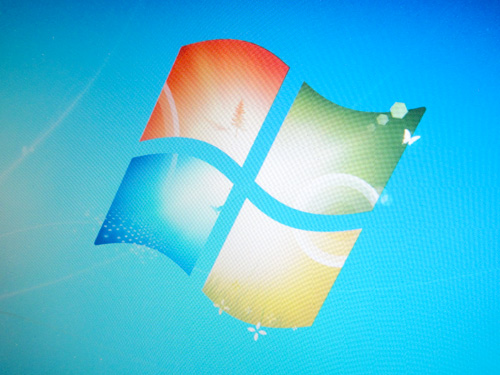


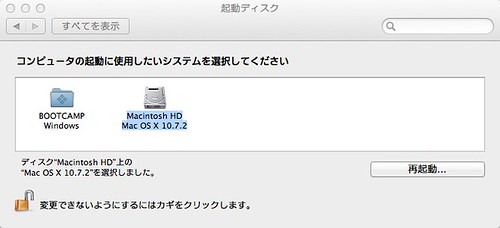




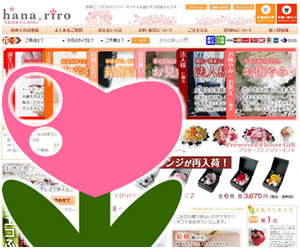
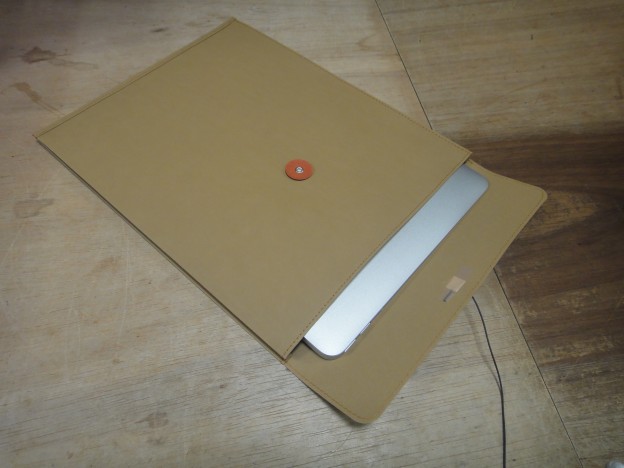


コンチクワブログのRSS & ソーシャルページ